Како опоравити избрисане фотографије на Андроиду
Шта треба знати
- Преузмите ДискДиггер и отвори га.
- Изаберите Покрените основно скенирање фотографија. Изаберите фотографију коју желите да опоравите, а затим изаберите Опоравити се.
- Сачувајте фотографију на телефону.
Не постоји уграђени механизам за опоравак фотографије коју сте избрисали. Међутим, постоје апликације то вам може помоћи да их опоравите. Показујемо вам како да преузмете избрисане фотографије на било ком Андроид уређају и нудимо неколико додатних савета за враћање изгубљених фотографија. (Ако сте корисник иОС-а, научите како опоравити избрисане фотографије на иПхоне-у.)
Преузмите избрисане фотографије на Андроид паметном телефону
Најлакши начин да преузмете избрисане фотографије на вашем Андроид паметни телефон је са апликацијом под називом ДискДиггер.
Не користите телефон ни за шта друго док не вратите своју слику. Креирање нових датотека или података може да обрише избрисану слику која је вероватно још увек на вашем телефону.
Помоћу телефона идите у Гоогле Плаи продавницу и преузмите апликацију ДискДиггер.
Када се апликација ДискДиггер преузме на ваш Андроид уређај, отворите је. Ако од вас тражи да дозволите приступ фотографијама, медијима и датотекама, изаберите Дозволи.
-
Унутар апликације изаберите Покрените основно скенирање фотографија.

Када видите да се појављује избрисана фотографија, додирните поље у горњем левом углу да бисте је изабрали, а затим изаберите Опоравити се на врху екрана.
Апликација вас пита како желите да вратите датотеке. Изабери Сачувајте датотеке у апликацији на свом уређају.
-
Апликација представља опције где да сачувате фотографију. Изаберите онај који вам највише одговара и пратите упутства одатле.
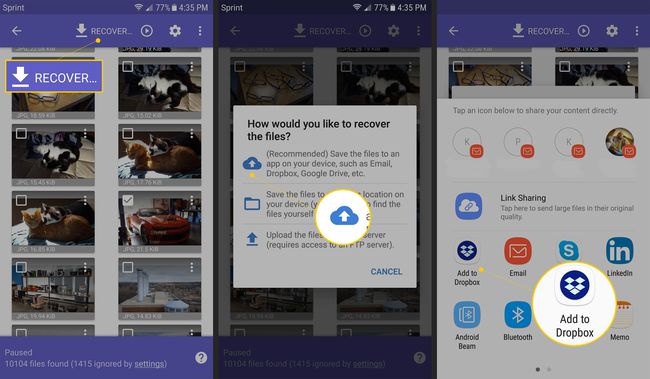
Преузмите избрисане фотографије на Андроид таблету
Процес преузимања избрисаних фотографија са Андроид таблета је практично исти као на Андроид телефону. Само обавезно прочитајте сва упутства на екрану у оквиру ДискДиггер-а да бисте ухватили мање разлике.
Друге опције за враћање избрисаних фотографија
Постоје и софтверски програми који ће вам помоћи да вратите избрисане фотографије, укључујући Рецува, који није тестиран за овај чланак, али га препоручују поуздани извори. Преузмите програм, а затим пратите упутства која укључују прикључивање телефона на рачунар и коришћење алата за лоцирање избрисаних слика.
Можете тражити сличне програме на мрежи. Само имајте на уму да су неки плаћени, а други нису.
Немате опција за враћање те слике са телефона или таблета? Размислите о местима где би могле бити његове копије:
- Да ли сте послали е-пошту или поруку пријатељу? Замолите их да га пошаљу назад.
- Да ли сте то објавили на друштвеним мрежама? Можете га преузети одатле. На пример, на Фејсбуку отворите фотографију, кликните десним тастером миша на њу и изаберите Сачувај слику као.Затим прођите кроз нормалан процес да бисте сачували датотеку на рачунару.
- Да ли сте направили резервну копију користећи Гоогле фотографије, Дропбок, Царбоните или неку другу услугу складиштења резервних копија? Ове услуге имају начине за враћање ваших докумената. На пример, процес у Гоогле фотографијама је исти као онај за Фацебоок описан горе.
